
انجام تنظیمات DNS
0YRY-00X 1100-00X 10XJ-00X 1106-00X 10YY-00X 10H3-00X 108A-00X 1116-00X 10H4-00X 0YAS-00X
DNS (سیستم نام دامنه) سرویسی برای تشخیص نام ارائه میدهد که یک نام میزبان (یا دامنه) به یک آدرس IP اختصاص میدهد. در صورت نیاز تنظیمات گزینه DNS، mDNS یا DHCP را پیکربندی کنید. توجه داشته باشید روشهای پیکربندی DNS با IPv4 و IPv6 فرق دارد. برای انجام این کار، به امتیازات سرپرست نیاز است.


|
|
تنظیمات اختیاری DHCP فقط ویژه خط اصلی است.
|
1
Remote UI (واسطه کاربر از راه دور) را راهاندازی کنید. راهاندازی Remote UI (واسطه کاربر از راه دور)
2
در صفحه پورتال، روی [Settings/Registration] کلیک کنید. صفحه Remote UI (واسطه کاربر از راه دور)
3
روی [Network Settings] کلیک کنید.
4
تنظیمات DNS را پیکربندی کنید.
برای اطلاع از جزئیات مربوط به اطلاعات تنظیمات، با ارائهدهنده یا مدیر شبکه خود تماس بگیرید. همچنین میتوانید به تنظیمات رایانه مراجعه کنید. مشاهده اطلاعات اتصال شبکه رایانه
 پیکربندی IPv4 DNS
پیکربندی IPv4 DNS
|
1
|
روی [IPv4 Settings] کلیک کنید.
|
|
2
|
تنظیمات IPv4 DNS را پیکربندی کنید.
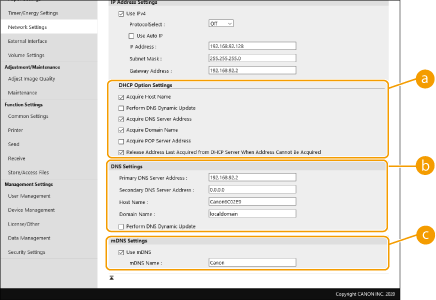
 [DHCP Option Settings]
[DHCP Option Settings]
[Acquire Host Name]
این کادر انتخاب را برای فعال کردن گزینه 12 جهت دریافت نام میزبان از سرور DHCP علامت بزنید. [Perform DNS Dynamic Update]
این کادر انتخاب را برای فعال کردن گزینه 81 جهت بهروزرسانی پویای گزارشهای DNS از سرور DHCP علامت بزنید. [Acquire DNS Server Address]
این کادر انتخاب را برای فعال کردن گزینه 6 جهت دریافت یک آدرس سرور DNS از سرور DHCP علامت بزنید. [Acquire Domain Name]
این کادر انتخاب را برای فعال کردن گزینه 15 جهت دریافت نام دامنه از سرور DHCP علامت بزنید. [Acquire POP Server Address]
این کادر انتخاب را برای فعال کردن گزینه 70 جهت دریافت یک آدرس سرور POP از سرور DHCP علامت بزنید.
[Release Address Last Acquired from DHCP Server When Address Cannot Be Acquired]
علامت این کادر انتخاب را بردارید تا وقتی بازیابی خودکار آدرس IP با مشکل مواجه میشود، بتوانید آدرس IP را بهصورت دستی وارد کنید.
 [DNS Settings]
[DNS Settings]
[Primary DNS Server Address]
آدرس IP سرور DNS را وارد کنید. [Secondary DNS Server Address]
در صورت وجود، آدرس IP سرور DNS دوم را وارد کنید. [Host Name]
نویسههای عددی حرفی برای نام میزبان دستگاه را که باید در سرور DNS ثبت شود وارد کنید. [Domain Name]
نویسههای عددی حرفی برای نام دامنه که دستگاه به آن تعلق دارد، مثلاً "example.com" را وارد کنید. [Perform DNS Dynamic Update]
کادر انتخاب را برای بهروزرسانی پویای گزارشهای DNS، برای هر زمانی که آدرس IP دستگاه تغییر میکند علامت بزنید.  [mDNS Settings]
[mDNS Settings]
[Use mDNS]
Adopted by Bonjour, mDNS (DNS چندتایی) یک پروتکل است که یک نام میزبان را بدون استفاده از DNS به یک آدرس IP اختصاص میدهد. کادر انتخاب را برای فعال کردن mDNS و وارد کردن نام mDNS در کادر انتخاب [mDNS Name] علامت بزنید. |
|
3
|
روی [OK] کلیک کنید.
|
 پیکربندی IPv6 DNS
پیکربندی IPv6 DNS
|
1
|
روی [IPv6 Settings] کلیک کنید.
|
|
2
|
تنظیمات IPv6 DNS را پیکربندی کنید.
برای پیکربندی تنظیمات، کادر انتخاب [Use IPv6] باید علامت زده شود. تنظیم آدرس IPv6

 [DHCP Option Settings]
[DHCP Option Settings]
[Acquire DNS Server Address]
این کادر انتخاب را برای فعال کردن گزینه 23 جهت دریافت یک آدرس سرور DNS از سرور DHCP علامت بزنید. [Acquire Domain Name]
این کادر انتخاب را برای فعال کردن گزینه 24 جهت دریافت نام دامنه از سرور DHCP علامت بزنید.  [DNS Settings]
[DNS Settings]
[Primary DNS Server Address]
آدرس IP سرور DNS را وارد کنید. آدرسهایی که با "ff" (یا آدرس چندتایی) شروع میشوند نمیتوانند وارد شوند. [Secondary DNS Server Address]
در صورت وجود، آدرس IP سرور DNS دوم را وارد کنید. آدرسهایی که با "ff" (یا آدرس چندتایی) شروع میشوند نمیتوانند وارد شوند. [Use Same Host Name/Domain Name as IPv4]
کادر انتخاب را برای استفاده از نامهای دامنه و میزبان مشابه در IPv4 علامت بزنید. [Host Name]
نویسههای عددی حرفی برای نام میزبان دستگاه را که باید در سرور DNS ثبت شود وارد کنید. [Domain Name]
نویسههای عددی حرفی برای نام دامنه که دستگاه به آن تعلق دارد، مثلاً "example.com" را وارد کنید. [Perform DNS Dynamic Update]
کادر انتخاب را برای بهروزرسانی پویای گزارشهای DNS، برای هر زمانی که آدرس IP دستگاه تغییر میکند علامت بزنید. برای تعیین انواع آدرسهایی که میخواهید در سرور DNS ثبت کنید، کادر انتخاب را برای [Register Manual Address]، [Register Stateful Address]، یا [Register Stateless Address] علامت بزنید.  [mDNS Settings]
[mDNS Settings]
[Use mDNS]
Adopted by Bonjour, mDNS (DNS چندتایی) یک پروتکل است که یک نام میزبان را بدون استفاده از DNS به یک آدرس IP اختصاص میدهد. کادر انتخاب را برای فعال کردن mDNS علامت بزنید. [Use Same mDNS Name as IPv4]
کادر انتخاب را برای استفاده از همان نام mDNS در IPv4 علامت بزنید. برای تنظیم نام دیگری، علامت این کادر انتخاب را بردارید و نام mDNS را در کادر نوشتاری [mDNS Name] وارد کنید. |
|
3
|
روی [OK] کلیک کنید.
|